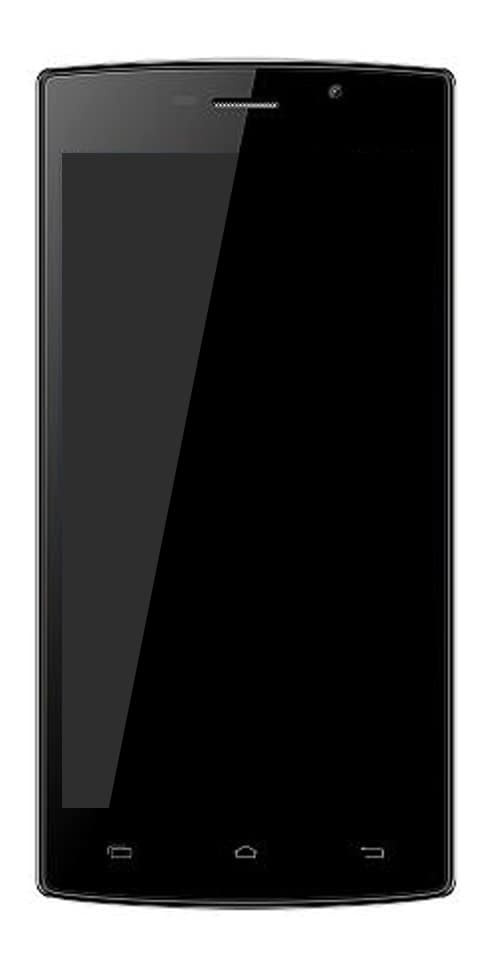Cara Membuat Pintasan keyboard di Mac Untuk Mode Jangan Ganggu
Salah satu hal yang saya lakukan saat membeli produk baru dari Apple, adalah mengonfigurasi cara notifikasi ditampilkan kepada saya. Saya tidak bergaul dengan baik berkonsentrasi pada sesuatu dan tiba-tiba melihat bagaimana pemberitahuan menyerang bagian dari layar. Oleh karena itu, dapat membuat pintasan keyboard di Mac untuk mengaktifkan/menonaktifkan mode jangan ganggu sangat penting.

Buat pintasan keyboard dan Anda akan lebih produktif
Jika saya menulis artikel seperti ini dansaya butuh konsentrasi,yang paling saya butuhkan adalah notifikasi membombardir saya dan membuat saya kehilangan jejak apa yang saya tulis. Karena itu tutorial membuat shortcut keyboard berikut untuk mengaktifkan mode jangan ganggu, untuk sementara, adalah berkah.
Cara membuatnya cukup sederhana dan hanya membutuhkan waktu beberapa menit. Waspadai langkah-langkah yang harus diikuti, karena Anda tidak akan membuang waktu melakukannya, saya jamin, itu lebih, di masa depan Anda akan lebih produktif.
Langkah-langkah yang harus diikuti untuk Membuat Pintasan Keyboard:
- Klik ikon di Mac Anda dan pilih preferensi sistem
- Pilih keyboard opsi dan di dalamnya Fungsi cepat
- Gulir kekontrol misidan temukan fungsi aktifkan/nonaktifkan jangan ganggu
- Pastikan kotak centang Anda disetel, diaktifkan
- Klik pada opsi dengan tombol sekunder mouse Anda dan pilih kombinasi tombol yang paling cocok untuk Anda. Terutama karena mudah dijalankan dan diingat.
Yang harus Anda ingat adalah memilih kombinasi yang tidak ada , karena dengan cara ini kami memastikan bahwa kami tidak menimpa salah satu dari mereka yang sudah bekerja. Sekarang, jika itu adalah urutan yang tidak akan pernah kita gunakan, itu tidak memberikan sedikit pun kebenaran.
Ingatlah bahwa jika Anda tidak terlalu meyakinkan yang telah Anda pilih, Anda selalu dapat mengeditnya sampai Anda menemukan pintasan keyboard yang paling Anda sukai.
Setelah diaktifkan, Anda hanya perlu menjalankan kombinasi tombol untuk mengaktifkan atau menonaktifkan mode jangan ganggu. Sangat berguna ketika Anda membutuhkan konsentrasi maksimum atau ketika Anda sedangmenonton serial atau film favorit Anda.
Lihat Juga: Bagaimana cara menetapkan batas komunikasi dengan Durasi Layar di iOS 13?